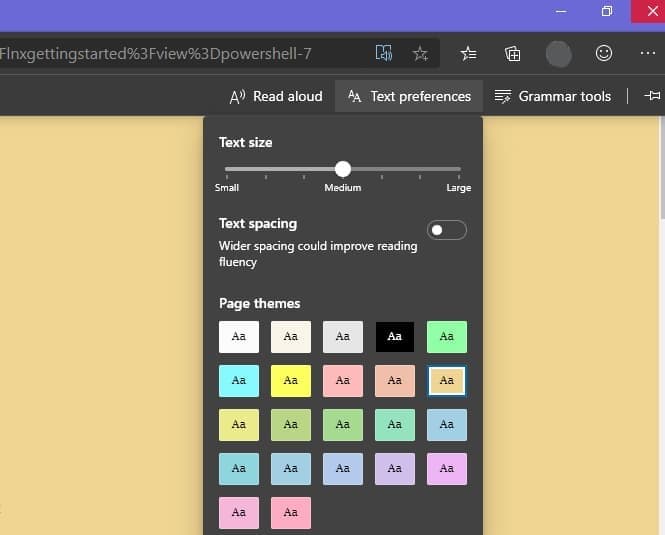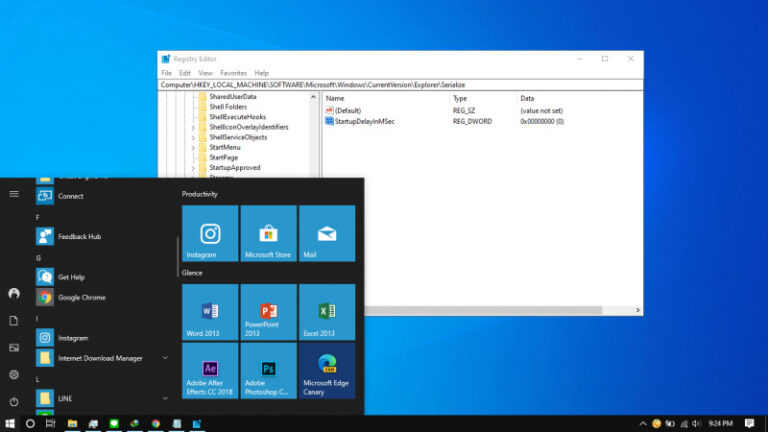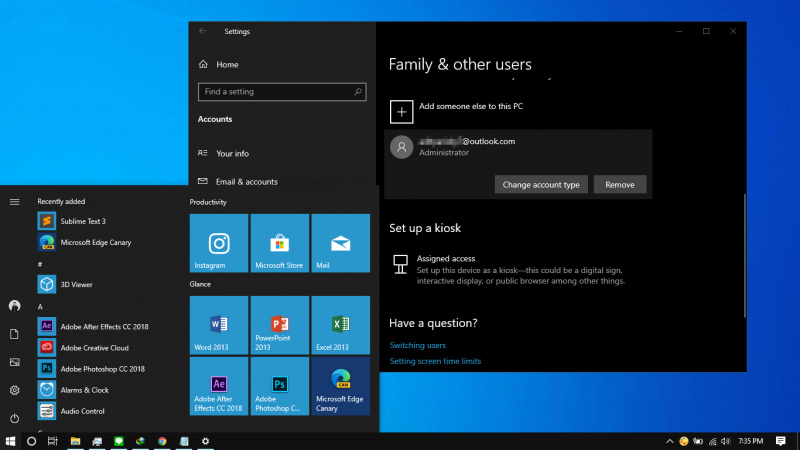
Sebagai tambahan dari akun admin yang ada, mungkin kamu mempertimbangkan untuk menambah akun admin lagi sebagai backup. Artikel kali ini akan membahas langkah-langkah untuk membuat akun admin di Windows 10.
Ketika baru menginstall, Windows 10 akan meminta kamu untuk membuat akun baru. Akun pertama tersebut secara default akan menjadi akun admin, dimana kamu dapat melakukan install dan uninstall aplikasi atau melakukan pengaturan admin lainnya.
Selanjutnya ketika kamu membuat akun lagi, maka akun tersebut berstatus sebagai akun standar dengan privileges yang dibatasi.
Kamu dapat membuat akun administrator tambahan dari akun lokal, atau menjadikan akun Microsoft sebagai administrator.
Membuat Akun Admin Microsoft di Windows 10
Sebelumnya, pastikan kamu login dengan menggunakan akun admin yang pertama, jika tidak maka kamu tidak bisa membuat akun admin.
- Buka Settings.
- Nacigasi ke Accounts > Family & other users.
- Pada panel kanan klik opsi Add someone else to this PC.
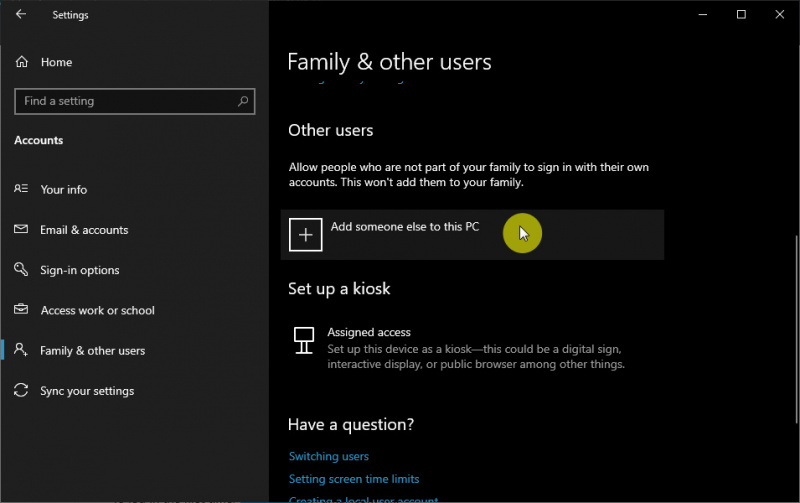
- Masukan alamat email dari akun Microsoft. Klik Next untuk melanjutkan proses.

- Akan muncul konfirmasi bahwa kamu telah berhasil login dengan akun Microsoft, klik Finish.
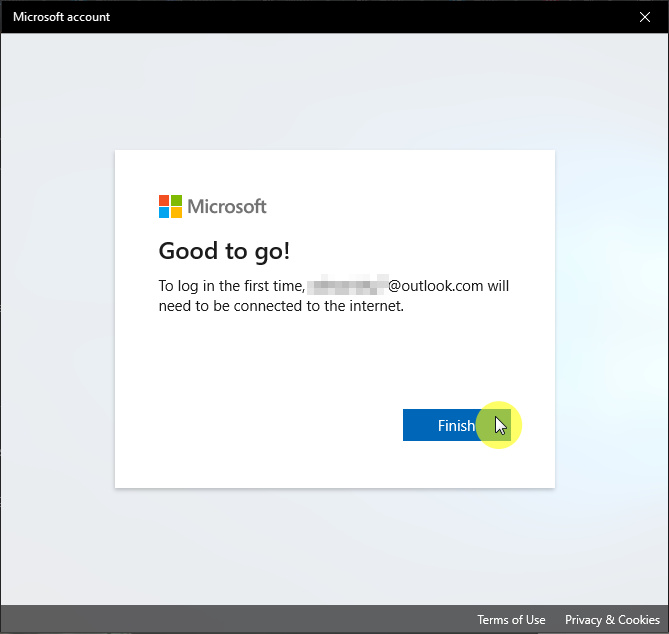
- Setelah berhasil login, klik pada akun tersebut dan pilih opsi Change account type.
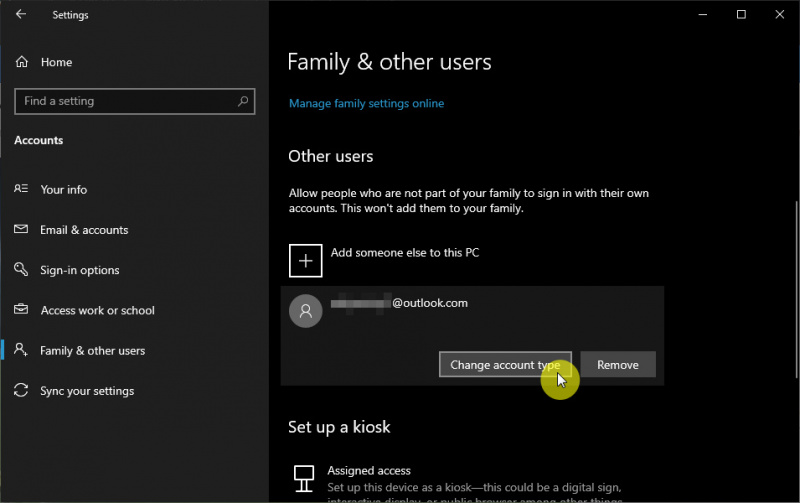
- Ganti tipe akun menjadi Administrator. Klik OK untuk menyimpan perubahan.
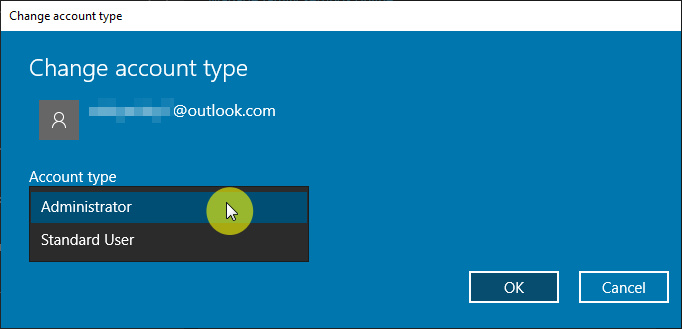
- Done.
That’s it!